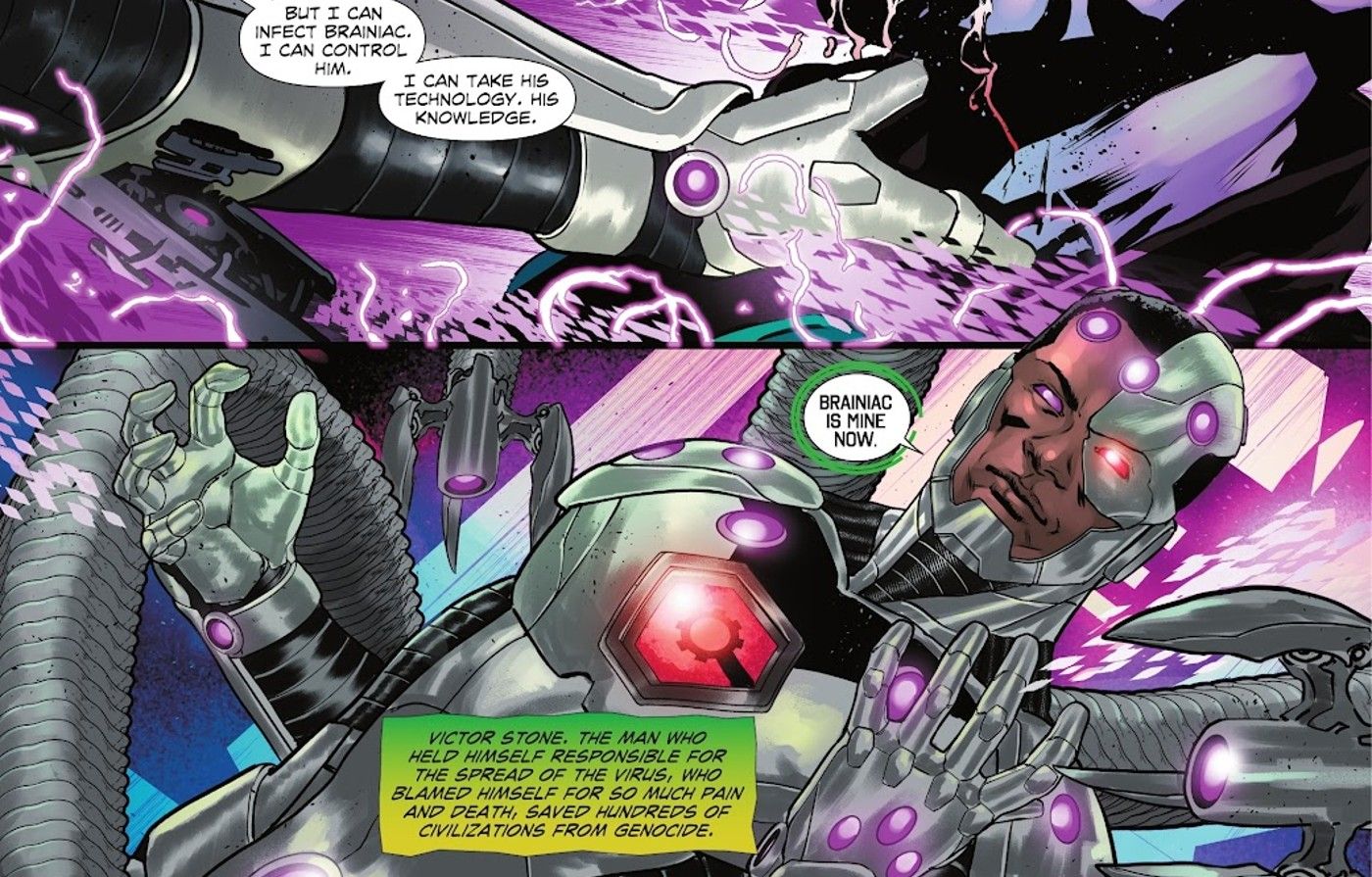.
Spoilers para Guerra dos Deuses Mortos-Vivos Cessada #6!Os heróis de DCcessado estão se aproximando da batalha final contra Erebos e seu exército de zumbis Anti-Living, e o ex-Teen Titan ciborgueA nova atualização de apenas fez dele uma figura importante para encerrar o apocalipse zumbi final. Com inúmeros infectados superpoderosos vindos de Apokolips, Krypton, New Genesis, Rann, Korugar e Thanagar, o vírus anti-vivo é agora uma ameaça universal – uma que apenas Cyborg pode repelir com sucesso.
Com o tempo se esgotando e poucas opções disponíveis, os heróis da Terra-2 decidiram trabalhar com o alienígena hiperinteligente Brainiac para encontrar uma maneira de impedir a propagação do vírus anti-vivo. Em DCeased: War of the Undead Gods #6 por Tom Taylor e Trevor Hairsine, o vilão Brainiac, Cyborg e o Superman de Jonathan Kent tentam subjugar um Darkseid infectado. Brainiac, no entanto, é infectado durante a luta e destrói sua própria coleção de cidades encolhidas. Cyborg é capaz de parar Brainiac invadindo sua mente e assumindo o controle de sua nave e tecnologia. Victor ganha o imenso conhecimento e poder de Brainiac e até adota um novo design que combina seu chassi com as gavinhas mecânicas de Brainiac e as luzes roxas brilhantes.
Cyborg pega a tecnologia e os segredos de Brainiac
Cyborg recebeu muitas atualizações ao longo de seu tempo nos Jovens Titãs, Titãs e Liga da Justiça. Ele tem as habilidades tradicionais de vôo, força e projeção de energia, mas seu lado mecânico lhe concede controle sobre uma variedade de tecnologias, incluindo a Caixa Materna que permite abrir portais de teletransporte para qualquer lugar que desejar. Mas suas habilidades anteriores não podem ser comparadas às de sua atualização Brainiac. A tecnologia de Brainiac dá a Cyborg o controle sobre um vasto exército de andróides, uma arma que pode encolher cidades inteiras e um intelecto de nono nível que pode processar informações mais rápido e melhor do que qualquer pessoa no universo. De fato, tendo absorvido Brainiac, Cyborg imediatamente descobre o segredo para aumentar sua coleção de cidades encolhidas, liberando um exército de kryptonianos ao lado dos heróis.
Os novos poderes de Cyborg abrem seu caminho para a redenção
A versão de DCeased de Cyborg passou por um longo caminho para a redenção desde o início da série. A praga Anti-Life começou quando Darkseid tentou completar a Equação Anti-Life experimentando a parte da fórmula que estava dentro de Cyborg. Em vez de receber a habilidade de controlar os outros como esperava, Darkseid acidentalmente liberou um vírus tecno-orgânico no universo. Cyborg foi então teletransportado para a Terra onde acidentalmente espalhou o vírus pela internet, infectando e matando centenas de milhões de pessoas. Cyborg finalmente encontrou a cura e salvou muitas vidas, mas só depois que bilhões já pagaram o preço. Agora, ele realmente tem uma maneira de equilibrar a balança.
Cyborg ainda pode encontrar a redenção depois de todos esses anos, curando todo o universo da Anti-Vida, não apenas a Terra. Com seu poder, ele já restaurou as últimas cidades de muitas civilizações agora mortas e reforçou as forças da vida para derrubar Darkseid e o vilão cósmico Erebos. o mundo de DCcessado pode ser um lugar verdadeiramente escuro, mas sempre há uma centelha de esperança, e ciborgueA nova forma de está definida para acender essa faísca em um infero.
DCeased: War of the Undead Gods #6 já está à venda na DC Comics!
.